
マイクロソフトチームは、作業分野を異なるチームやチャンネルに分割するのに最適ですが、簡単なナビゲーションのためにサイドバーに多すぎるものが多すぎるのは簡単です。これが少しものを掃除する方法です。
マイクロソフトチームの利点の1つは、それが簡単だということです。 チームやチャンネルを作成します 。つまり、ワークストリームを分割できることを意味し、誰が何を見ることができるか、そして一般的にあなたのコラボレーションとドキュメントへのアクセスを管理することができるのに対して、一般的にあなたのコラボレーションとドキュメントへのアクセスを管理することができます。
しかし、あらゆる利点は欠点になる可能性があります。この場合、このような欠点は、チームとチャネルの数が何でも見つけにくいポイントまですぐに成長することができます。これは、他の人々がチームやチャンネルに追加できる企業環境において特に当てはまります。
幸いなことに、Microsoftチームはあなたがどのチームとチャンネルを見るかを制御するようにこれに対処するためのツールを提供します。これはあなたのチームサイドバーをより組織化されたものに包む方法です。
無秩序なサイドバーから始めて、より注文されたものにします。

あなたのチームを並べ替えます
最初にやることはあなたのチームをある種の注文に分類することです。同様のチームをグループ化したり、それらをアルファベット順に並べると、視覚的にスキャンして望むチームを見つけるのに役立ちます。
これを行うには、チームをサイドバーのさまざまな位置にドラッグアンドドロップします。あなたが移動したいチームをクリックしてください。
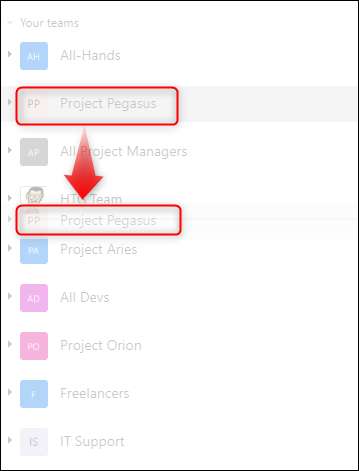
彼らがある種の整理されたリストにあるまで、あなたのすべてのチームでこれをしてください。
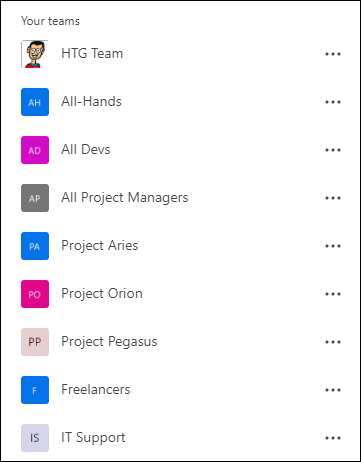
あなたが見ていないチームを隠す
注文されたリストがあるので、重要なチームを目に見えて、重要なチームを非表示にしておく時間があります。あなたがかろうに一目瞭然に一目瞭然に見えるのは、あなたが去ることができないことをいくつかのチームを持っているのは一般的です。
チーム名の横にある3点アイコンをクリックしてメニューから「hide」を選択すると、これらのチームを隠すことができます。
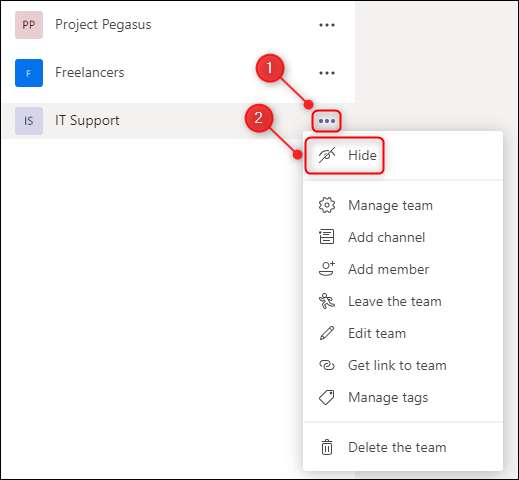
これにより、新しい「隠しチーム」セクションが作成されます。
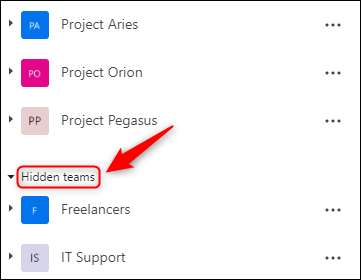
グループを最小限に抑えるために、「隠しチーム」の横にある矢印をクリックして、隠されたチームを視覚的に隠します。
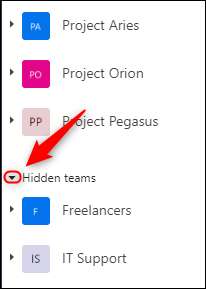
これからは、[隠しチーム]セクションを[隠しチーム]セクションを開くことがない限り、チームが表示されず、直接述べられていない限り、隠されたチームから通知が取得されません。
「隠しチーム」からチームを削除するには、チームの横にある3点アイコンをクリックして、メニューから「show」を選択します。
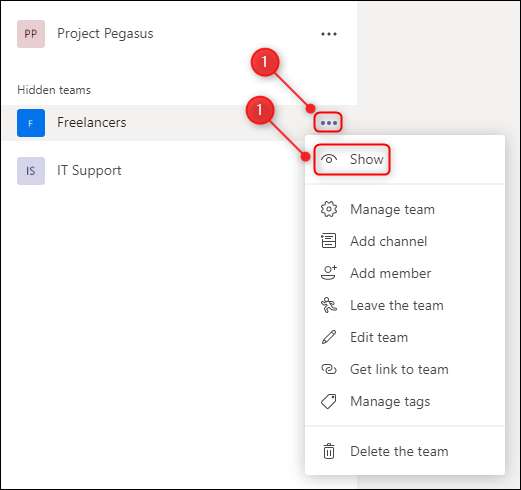
見ていないチャンネルを隠す
あなたは目に見え続けたいチームがあるかもしれませんが、それはまたあなたが見たことがないいくつかのチャンネルを持っています。チーム全体のように、あなたは個々のチャンネルを隠すことができます。チャンネルの横にある3つのドットアイコンをクリックし、メニューから「非表示」を選択します。
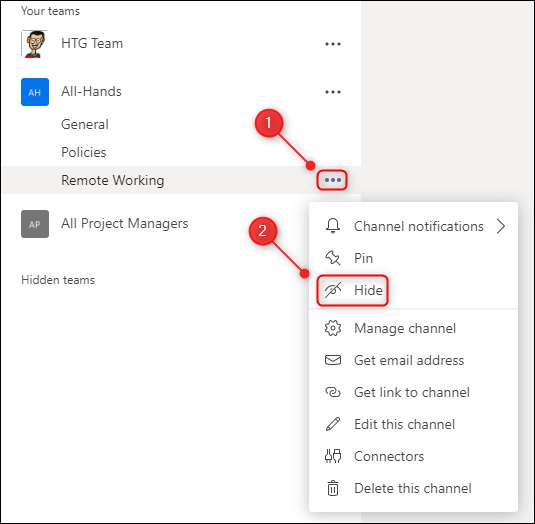
これにより、「1隠しチャンネル」というチームに新しいセクションが作成されます。
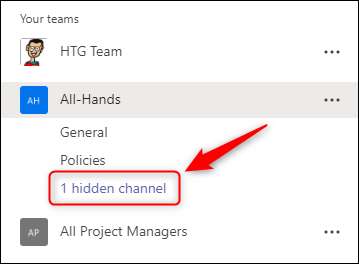
複数のチャンネルを非表示にすると、名前は「2隠しチャンネル」、「隠しチャンネル」などに変わります。
隠しチャンネルを表示するには、[隠しチャンネル]の横にある矢印をクリックしてチャンネル名を選択するか、チャネルを表示するには[表示]をクリックします。

あなたの重要なチャンネルを挟んだ
重要なチャンネルを常に見やすくするには、それらをサイドバーの上部に固定することができます。チームの横にある3点アイコンをクリックしてから、メニューから「PIN」を選択します。
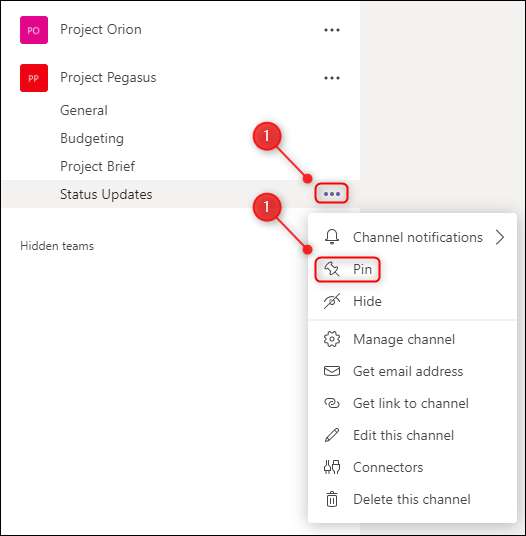
これにより、サイドバーの上部にある「固定されている」セクションが作成されます。
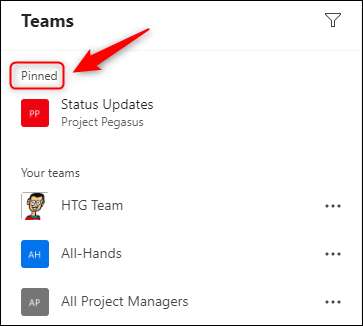
あなたはあなたが好きなだけチャンネルを台車にすることができます。プロジェクトチームの「ステータスアップデート」チャネルに興味があるため、これらのチャネルを固定してそれらをプロジェクト名に基づいてアルファベット順にドラッグしてドロップしました。
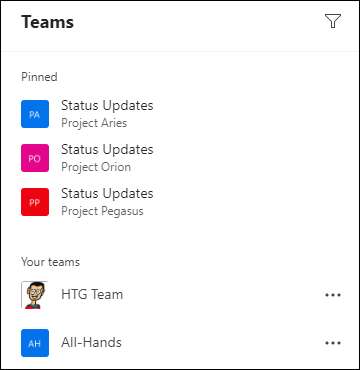
「ピン留め」セクションからチームを削除するには、チャンネルの横にある3つのドットアイコンをクリックしてから、メニューから「unpin」を選択します。

ピン止めチャネルは、それらが隠れているのかどうかにかかわらず、「固定された」セクションに表示されます。プロジェクトチームの他のチャンネルを見る必要がないので、各プロジェクトチームを非表示にして、リストを掃除機でも作成できます。
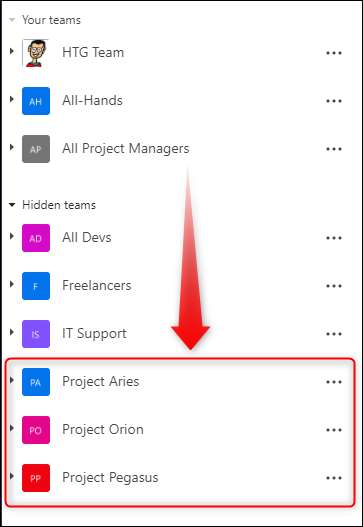
比較として、私たちのサイドバーはもともと順不同の混乱でしたか。

しかし、並べ替え、隠し、そして固定の数分で、私たちはそれを多くの掃除機で使いやすくしやすくしました。








